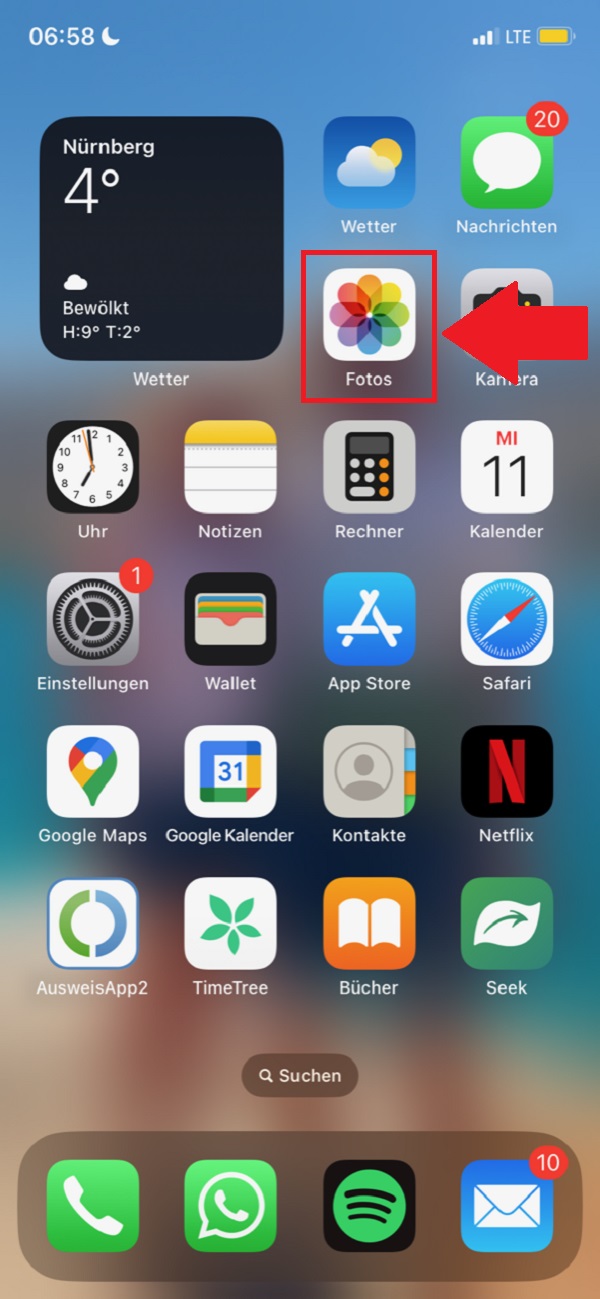Im Alltag passiert es schnell, dass wir unzählige Fenster in unserem mobilen Browser öffnen. Mehr als 20 geöffnete Tabs sind dabei keine Seltenheit. In „Gewusst wie“ erklären wir dir, wie du in Safari alle Tabs schließen kannst – und zwar sofort und unkompliziert.
Safari. Das ist für viele Nutzer:innen des Internets noch immer dieser Apple-Browser. Wer jedoch annimmt, dass Safari nur von Apple-Fans verwendet wird, täuscht sich gewaltig. Das zeigt ein Blick auf die aktuellen Statistiken aus dem Januar 2023.
Demnach kommt Safari in Deutschland auf eine Nutzung von 39,89 Prozent. Nur noch Googles Chrome-Browser schneidet mit 42,3 Prozent besser ab. Firefox (9,32 Prozent) und Edge (6,84 Prozent) liegen weit abgeschlagen dahinter.
Safari alle Tabs schließen: So schließt du alle Fenster auf einmal
Wer also glaubt, dass Safari nur von iPhone-, iPad- und Mac-Usern verwendet wird, lebt noch in der Vergangenheit. Nichtsdestotrotz ist es so, dass Safari der Standard-Browser bei Apple ist.
Demensprechend häufig kommt es vor, dass die Besitzer:innen von iPhones im Browser Dutzende Fenster geöffnet haben. Wer in Safari alle Tabs schließen möchte, musste das lange Zeit manuell machen, was wiederum sehr nervig war.
Seit dem Upgrade auf iOS 16 ist es möglich, alle Browser-Fenster in einem Vorgang zu schließen. In „Gewusst wie“ erklären wir dir, wie das geht.
Schritt 1
Im ersten Schritt öffnest du die Safari-App auf deinem iPhone.
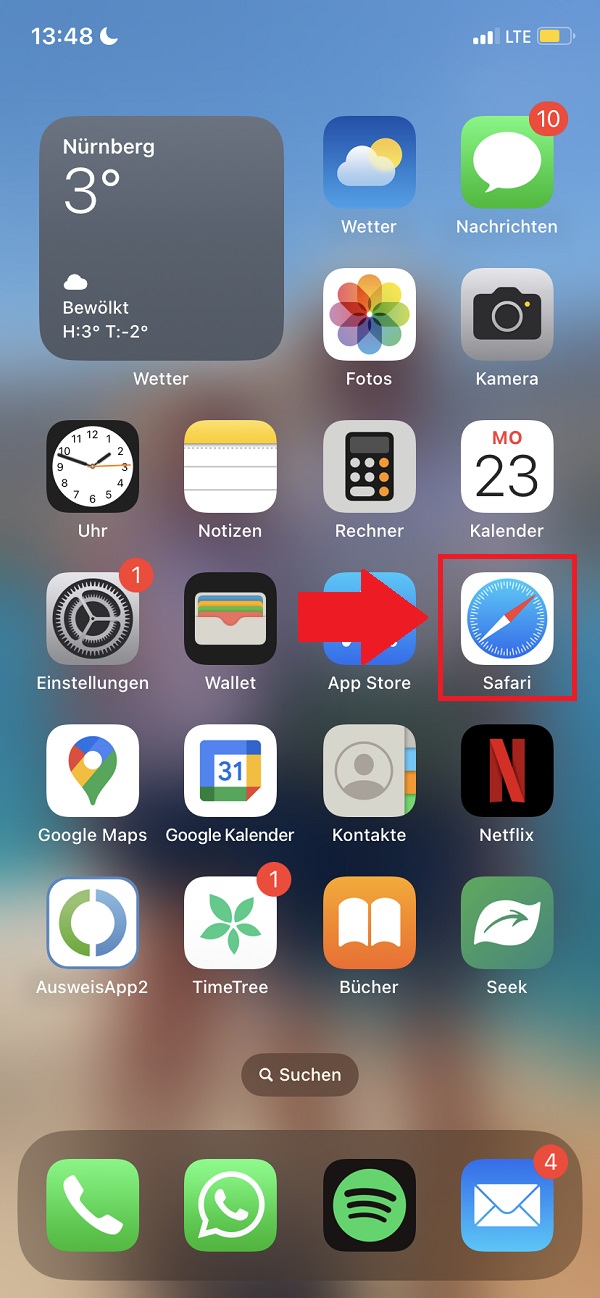
Schritt 2
Anschließend klickst du auf die zwei sich überlappenden Vierecke in der rechten, unteren Ecke des Bildschirms und hältst diese gedrückt.
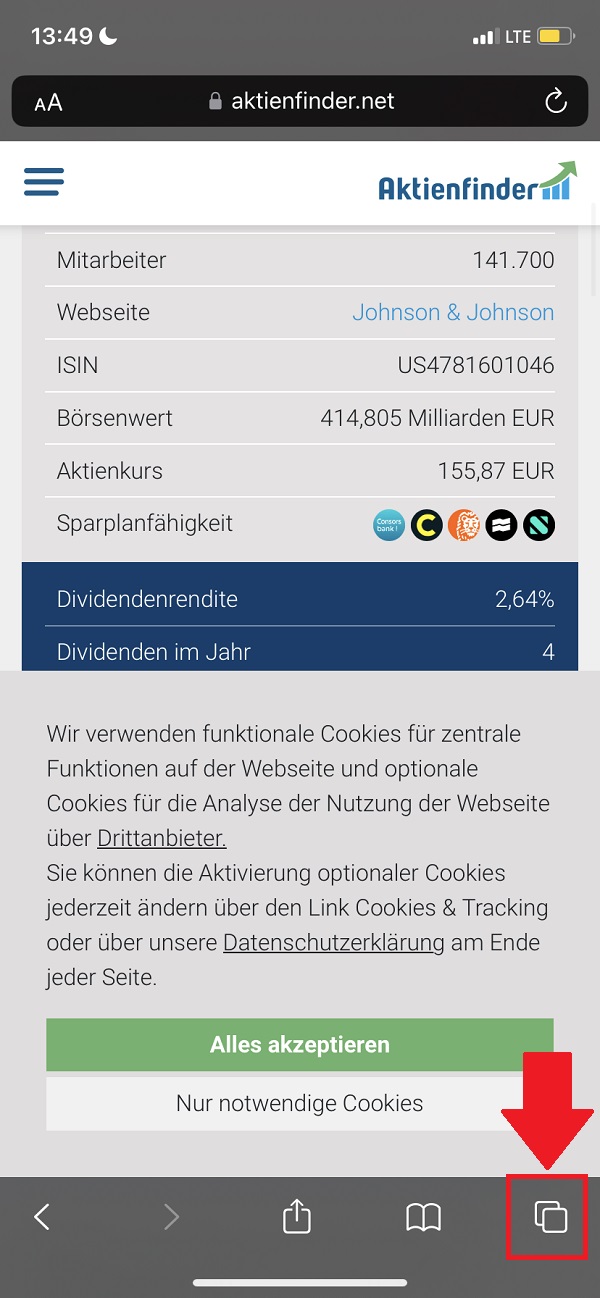
Schritt 3
Nach kurzer Zeit erscheint ein Pop-up-Menü. Dort wählst du die oberste Option „Alle X Tabs schließen“ aus.
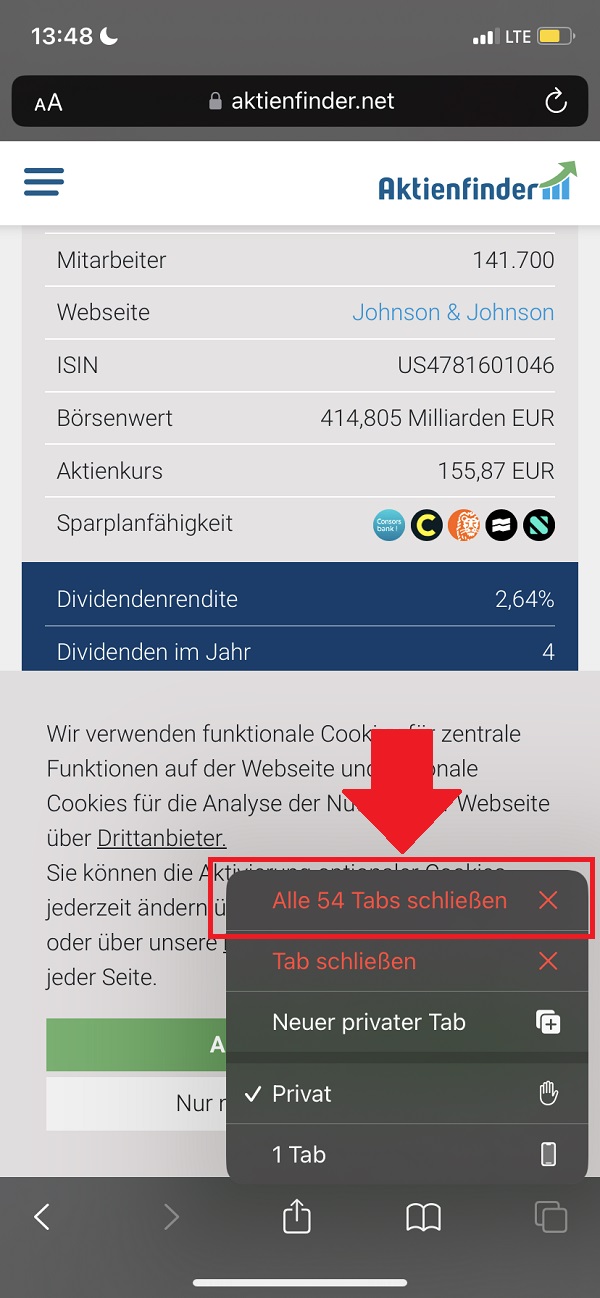
Schritt 4
Da dieser Vorgang nicht aus Versehen geschehen soll, fragt Apple noch einmal nach. Wir sind uns sicher und bestätigen, dass wir „alle X Tabs schließen“ wollen. Sobald wir das erledigt haben, finden wir wieder einen jungfräulichen Safari-Browser vor.
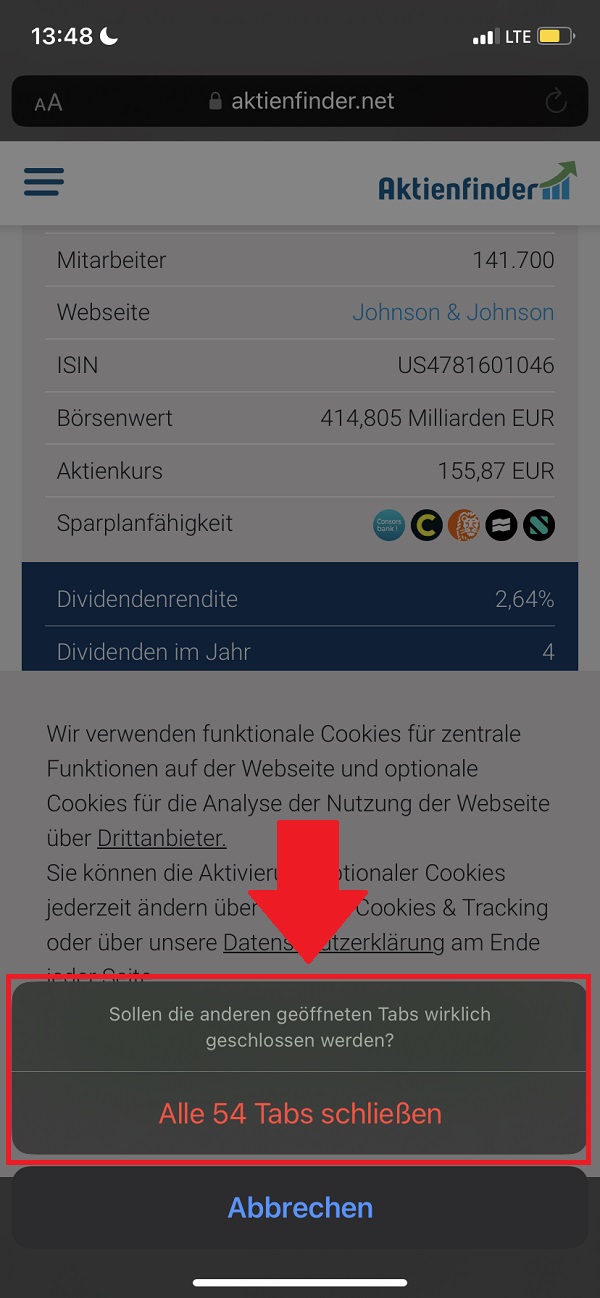
Zum nächsten Gewusst wie
Der Speicherplatz auf deinem Smartphone gehört vermutlich zu den wertvollsten Ressourcen. Deshalb ist es sehr praktisch, dass dir Apple nun doppelte Fotos anzeigt. Wir haben dir eine Schritt-für-Schritt-Anleitung geschrieben, wie du Duplikate mit iOS 16 ganz einfach löschen kannst. So geht’s!